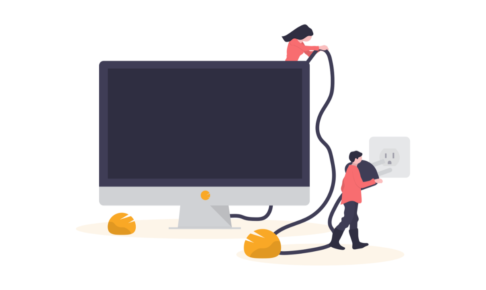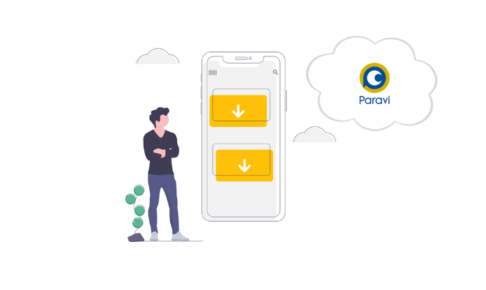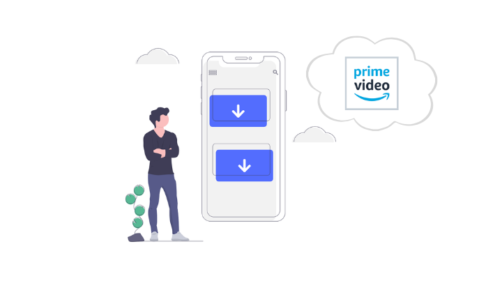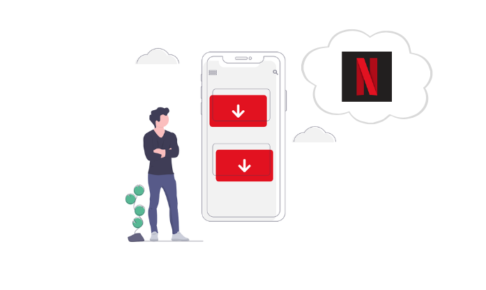Paraviのダウンロードは一括ダウンロードやバックグラウンド機能があるなど、とても便利です。いざ使おうとすると、作品の視聴期限はいつまでか、通信量はどれくらいか、無料期間にダウンロードしておけば後から観れるのか、など気になる点がたくさんありますよね。
Paraviはサービスの傾向的にもバラエティやドラマが多く、30分程度でサクサク観れる作品が多いのが特徴で、スキマ時間にはもってこい。しかもTBSやテレ東など版権を持っている公式の配信なので、結構な作品がダウンロード対象になっています。
実際に使ってみたら他の動画配信サービスと比べても高性能でした。ここではParaviのダウンロード機能について語ります。
Paraviはダウンロード機能が優秀
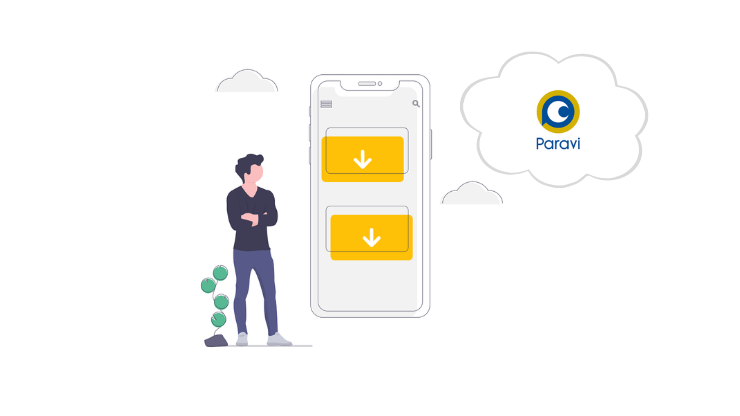


バックグラウンド機能とは、アプリを閉じて他の作業をしていてもダウンロードが続く機能のこと。他のサービスではアプリを閉じたらダウンロードが止まってしまったり、速度がかなり遅くなってしまうのですが、Paraviはバックグラウンドでもサクサク進んでくれます。

一括を選択する方法も他のサービスに比べてとても簡単なので、後ほど解説します。
機能一覧
| 選べる画質の種類 | ストリーミング時:4種類 ダウンロード時:3種類 |
|---|---|
| Wi-Fi時のみダウンロード設定 | ○ |
| 一括ダウンロード | ◎ |
| 字幕・吹替の切り替え | × |
| 一度にダウンロード可能な作品数 | 端末容量による |
| 視聴期間の制限 | ダウンロードから48時間 |
| バックグランドでのダウンロード | ◎ |
| ダウンロード可能な機器数 | 2台 |
ダウンロード時の画質は高画質・標準・さくさくの3種類から選べます。通信量の目安は以下の通り。
| 動画1時間あたりの通信量めやす | |
|---|---|
| 高画質 | 1.0〜1.2GB |
| 標準 | 700〜800MB |
| さくさく | 200〜300MB |
Paraviの視聴期限はちょっと特殊で、ダウンロードから48時間で観られなくなります。他のサービスだと再度ネットに繋げば期限が更新されるものもありますが、Paraviはダウンロードからカウントされます。
ダウンロード時の面倒な作業が色々割愛されるのがParaviの特徴。一括ダウンロードや一括削除がかなり簡単にできます。
オフライン再生ももちろん可能。飛行機など電波のないところでも事前にダウンロードしておけば楽しめます。電波のないところでアプリを立ち上げると下記のような画面になり、ダウンロード済の作品だけを観られるようになっています。
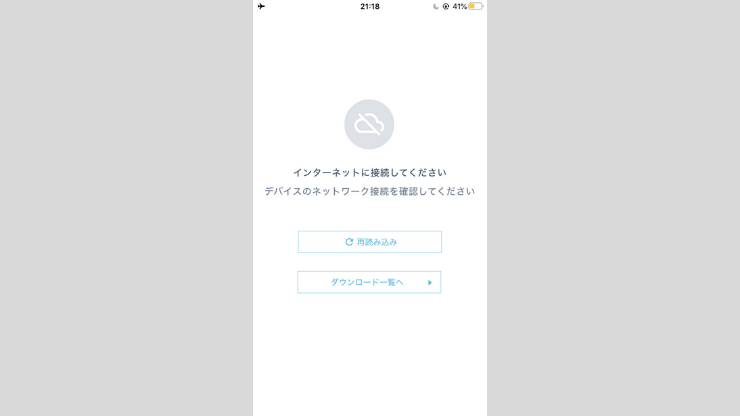

バックグラウンド機能
アプリを開いていなくてもダウンロードが進む機能がバックグラウンド機能。他のサービスにもあるにはあり、例えばU-NEXTは、アプリを開いたままダウンロードするよりも圧倒的に遅くなってしまう難点があります。
一方、Paraviのバックグラウンド機能は優秀。アプリを閉じても体感速度はあまり変わらずダウンロード可能です。例えば、ドラマの一括ダウンロードを選択しておけば、LINEの返信をしているうちにダウンロードが終わっていたりします。他の作業ができるので、かなり重宝する機能です。
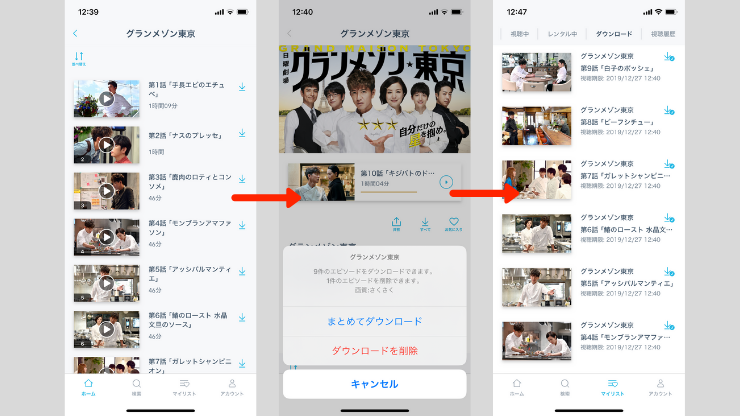
速い処理速度
上記にも関係しますが、Paraviのダウンロード機能は体感的にかなり早めに感じました。

視聴時にとまらないようにするために、テレビを使わずにスマホアプリの方でダウンロードしておいてから、chromecast経由でテレビで見るとスムーズにみれます
電波のないところで観る以外にも、通信環境が悪いところでスムーズに観るためにもダウンロード機能は使えます。
ダウンロードの手順を図解で説明
Paraviアプリでダウンロードしたい作品ページを開き、ダウンロードマークがあるかを探します。ダウンロードマークがない作品はダウンロード対象外なので、ストリーミングでのみ視聴可能です。
複数話ある作品だと、ダウンロードマークがいくつかあります。「すべて」と書かれたものは一括ダウンロード、各話のタイトル横にあるものは1話ごとのダウンロードボタンです。
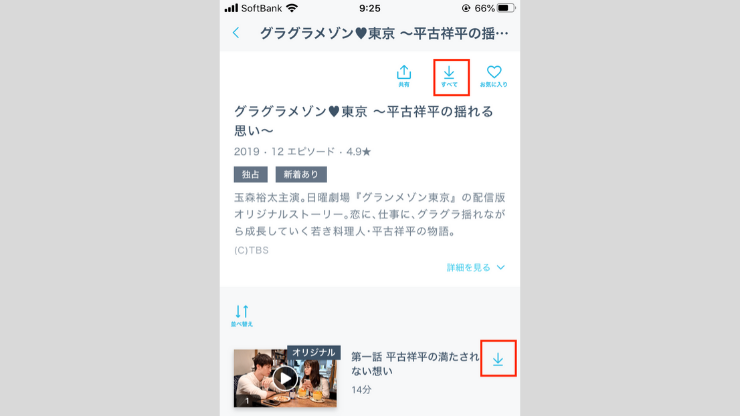
一括ダウンロードは「すべて」のボタンを押し、「まとめてダウンロード」を押すだけ。

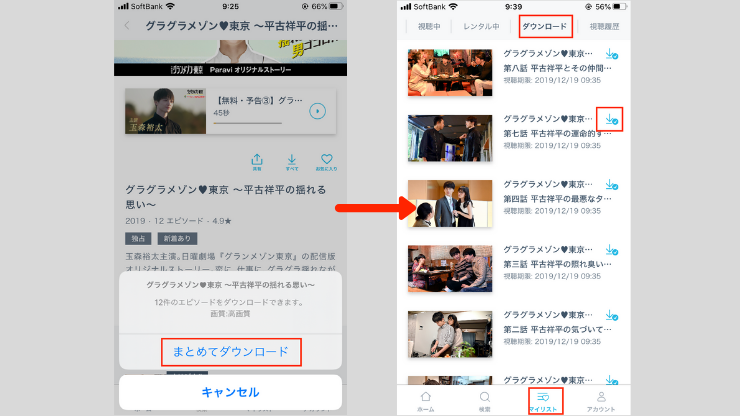
ダウンロードが開始されると、ダウンロードリストに追加されます。ダウンロードリストは、下の「マイリスト」>「ダウンロード」タブの中に一覧化されており、ダウンロードが完了した作品のよこには「レ」点がつきます。
視聴期限も表示されていますが、ほとんどの作品がダウンロードした時間から48時間になります。期限が切れると観られなくなるので、改めてダウンロードが必要です。

レ点のついたダウンロードマークを押すと、再生・削除が選べます。
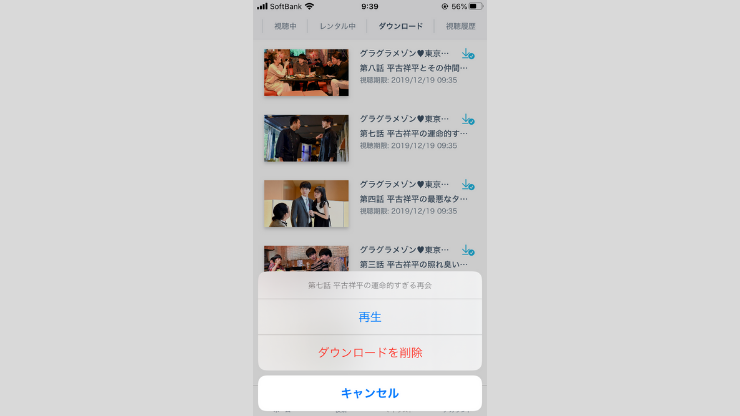
ちなみにダウンロード作品全てを一気に削除できる、便利な一括削除機能もあります。右下「アカウント」から「設定」>「ダウンロードデータすべてを削除」を選択します。
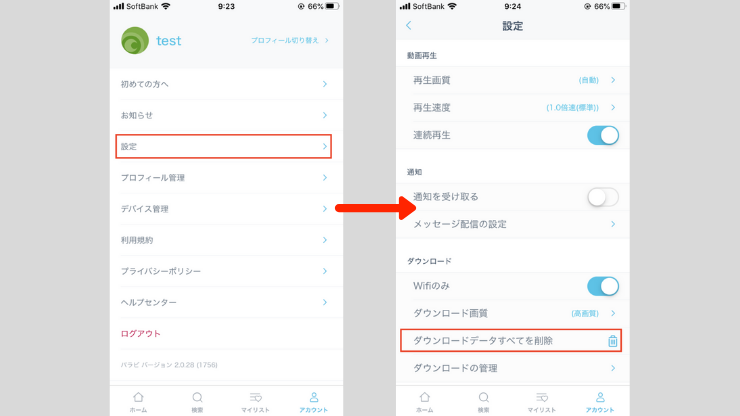
同じページ内で、ダウンロード画質やダウンロードデバイスの管理が可能です。「ダウンロードの管理」からデバイスの削除も可能ですが、使っているデバイスからダウンロードデータを消しても自動的にデバイスが削除されます。
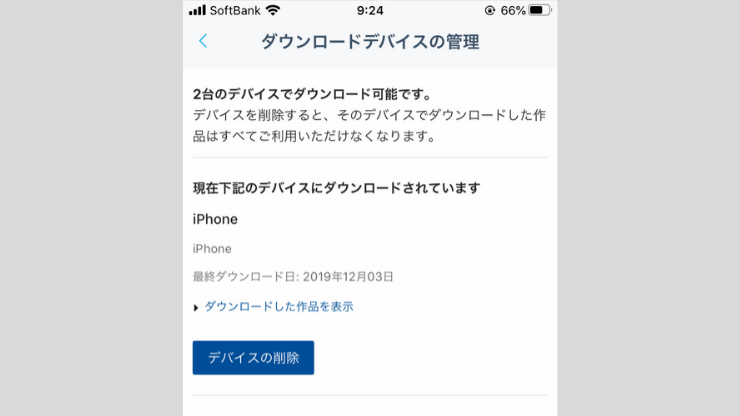
ダウンロード機能でつまずきやすい点について
Paraviのダウンロード機能を使っていてつまずいた部分をシェアします。


TBSやテレ東など自社作品を中心に配信していることもあり、ドラマ作品は基本的にダウンロードOK。シリーズを事前に一括ダウンロードして、スキマ時間で観るのがおすすめの方法です。
韓国ドラマなんかもダウンロード可能。ただ12話以上ある作品は一括ダウンロードができないので、単話ごとのダウンロードボタンだけ表示されています。ダウンロードボタンを見逃しがちなのでご注意を。
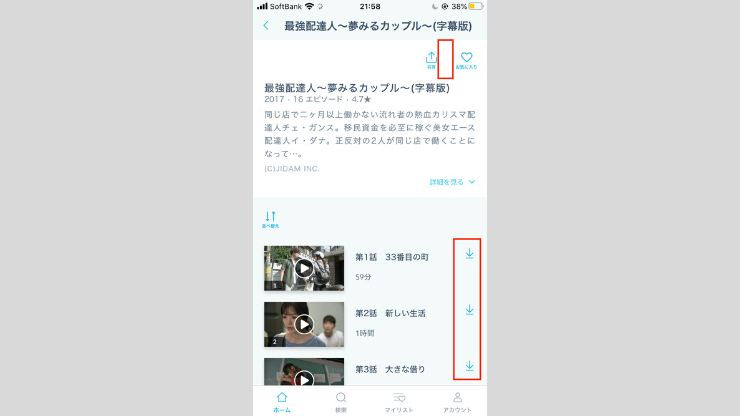
Paraviはダウンロードできない作品を探すほうが難しいくらい、対象作品が多いです。生放送系の番組はダウンロード対象外みたいですね。


これはどのサービスでも共通ですが、見放題はあくまで契約中に限るので、ダウンロードした作品も契約中のみ観ることができます。ただし例外として、購入作品だけは解約後も観られますよ。


バックグラウンドでダウンロードできるので、作業中に一括ダウンロードがオススメ。嬉しいことにParaviは再生速度まで変更できるので、私は音声も聞き取れる1.3倍速で観て時間を節約しています。
再生速度を変えるのはストリーミングと同じで、再生中に右上の歯車マークを押して変更します。
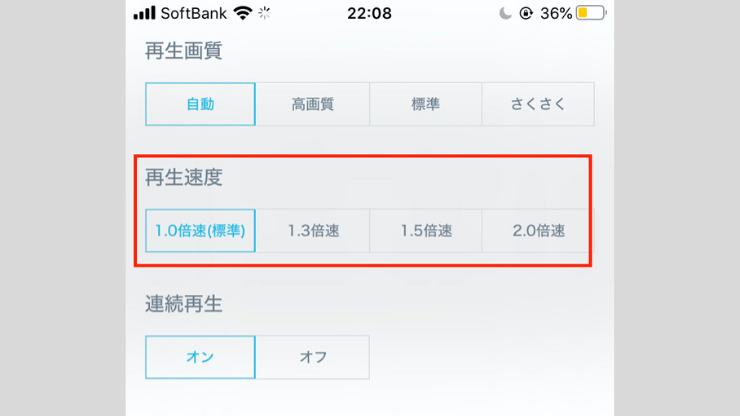

Paraviは利用端末制限が5台ですが、これはストリーミングに関する制限。それとは別にダウンロード端末を2台まで登録可能なんです。つまり5台ストリーミングで視聴に使っていたら、それとは別の端末2台でダウンロードを使うことも可能(同じでもOK)。最大7台で視聴することができるんです。
5台の制限端末に達してしまうと、作品を再生するときに下記のような画面に。
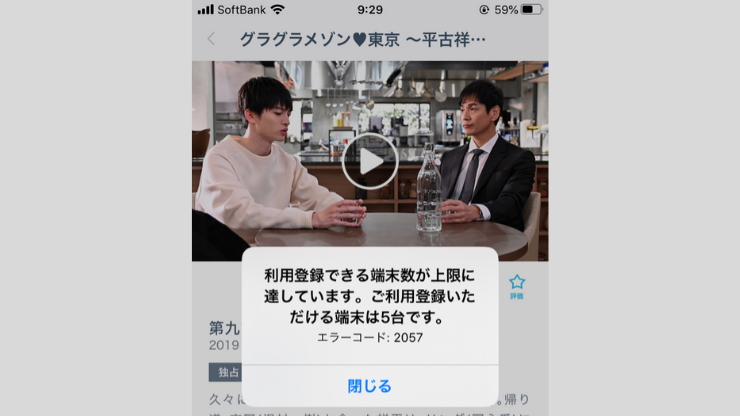
でもダウンロード端末が空いていれば、この作品をダウンロードして視聴することができます。
まとめ
Paraviのダウンロード機能についてまとめました。
- ダウンロード機能は契約中のみ、スマホ・タブレットのアプリ内でのみ可能
- ダウンロード対応作品が多いのが特徴。視聴期限はダウンロードから48時間が基本
- 一括ダウンロードや一括削除、バックグラウンド機能など、使い勝手の良い機能が満載
- 事前ダウンロードで完全オフライン再生が可能
他のサービスに比べてもかなり使いやすいダウンロード機能になっています。特に一括ダウンロードとバックグラウンド機能の掛け合わせは、無駄な待ち時間を減らしてくれるのでかなり便利です。配信作品もドラマやバラエティなど短時間で観られる作品が多いので、スキマ時間の活用にもオススメですよ。